【UE5引擎下载】UE5引擎中文版下载 32/64位 最新官方正式版
软件介绍
UE5引擎是一款可以用来开发PC、Xbox 360、iOS等多个平台游戏的虚拟引擎工具,我们可以通过使用这款软件将实时渲染内容和实时动作素材结合到一起,从而让整个游戏里的画面效果更加逼真。并且UE5引擎中文版还加入了Composure合成系统和Image Plate插件等多种全新功能。
UE5引擎在进行3D游戏开发的时候,能够实现在不同的人形骨架之间转换动画,从而让你设计出来的人物更加真实,如同真人一般。

软件特色
1、更快的网格体绘制
最近重制的渲染代码将大大提升虚幻引擎的网格体绘制形成,对静态场景元素的绘制信息进行更多的主动缓存,并在可能的情况下自动实例化以合并绘制调用。
2、光线追踪距离场软阴影
这是一种全新的动态投影模式,通过在距离场内追踪光线生成细节锐利的柔和区域阴影,从而实现让投影在近处拥有足够的细节,而拉长的阴影则会逐渐柔和起来。
3、屏幕空间次表面散射
虚幻游戏引擎5材质模型新增了一个“次表面”属性,开发者可以使用这一功能创建出极为逼真的皮肤以及其他非常高大上的效果。
4、无限扩展性
您可以使用模块化插件系统将所需的几乎任何技术集成到您的虚幻引擎项目中。自由的资源访问功能可以让您创建并使用属于自己的中间件工具包。
5、完整的VR模式编辑器
在虚幻引擎的帮助下,您可以伸出双手抓取并操作物体。整个虚幻引擎编辑器都可以在VR模式下运行,并具备先进的动作控制技术,让您能够在“所见即所得”的环境中进行创作。它是目前世界上最稳健、功能最完善、最强大的VR开发解决方案。
6、实时逼真渲染
“开箱即用”的好莱坞级视觉效果。虚幻引擎基于物理的渲染技术、高级动态阴影选项、光线追踪功能、屏幕空间反射以及光照通道等强大功能将帮助您灵活而高效地制作出令人赞叹的内容。
7、灵活的材质编辑器
虚幻游戏引擎5的材质编辑器采用基于物理的着色技术,赋予您对于角色和物体外观和感觉的空前掌控力。使用以节点为基础的直观工作流程快速创建多种经得起近距离检验的表面。像素级别的图层材质和可微调的值能让你创作出任何想要的风格。
8、先进的人工智能
通过虚幻游戏引擎3的游戏框架及人工智能系统,可赋予AI控制角色对周围世界更好的空间意识,同时使他们能够更智能地行动。随着您不断移动对象,动态导航网格体会实时更新,以获得最佳路径。
9、改进音效设计
创意音效设计的新工具包括了用于精准采样音频剪辑管理的时间同步*,用于Submixes的频谱分析器, 用于更好控制同时播放多少音效的分层音效并发性,以及频谱分析烘焙。
10、无缝集成Perforce
虚幻游戏引擎5可深度兼容Perforce,将诸多版本控制命令直接加入了内容浏览器。您可以使用编辑器内置的图标及操作管理您的项目并密切监控资源状态。

软件功能
1、丰富的多级别AI系统
支持寻路、复杂关卡游历、单独决策和组队AI。
2、物理控制器
连接到刚体动态引擎,用来实现布娃娃系统的游戏者和NPC动画和对力的物理响应。
3、游戏性系统
提供了一个支持普通游戏对象(如游戏者,NPC,物品,武器和触发器)的面向对象的游戏框架。
4、支持所有平台的主要声音格式
包括PCM、ADPCM、游戏机对应的声音压缩格式和Ogg Vorbis。
5、骨骼动画系统
支持每顶点可达4骨骼同时影响的效果以及复杂的骨骼结构。
6、虚拟制片工具
新增并改进了用于虚拟制片及实况娱乐内容的各类工具,包括实时合成*的全新用户界面,模拟多用户编辑*,更高效的多播渲染并支持额外的多媒体I/O格式(*测试功能)。
7、内容浏览器
使用虚幻引擎5的内容浏览器可以导入、组织、搜索、添加标签、过滤及修改虚幻编辑器中的大量游戏资源。

UE5引擎安装步骤
1、点击EpicGame启动程序中的虚幻引擎(Unreal Engine)选项卡,然后点击安装引擎(Install Engine)按钮。
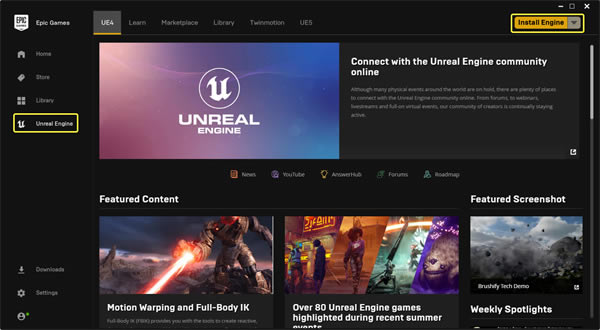
2、点击浏览(Browse)按钮可更改安装路径。
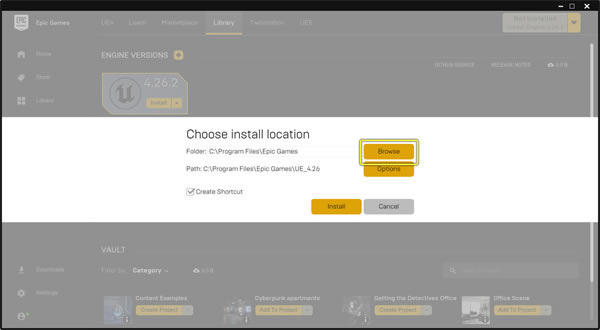
3、点击选项(Options)按钮,选择你要安装哪些引擎组件。你在这里可以选择组件,你随时可以点击版本的启动(Launch)按钮旁边的下拉箭头,然后选择选项(Options),从而在已安装的虚拟引擎版本中添加或删除组件。选择你所需要的引擎组件之后,点击应用(Apply)按钮。
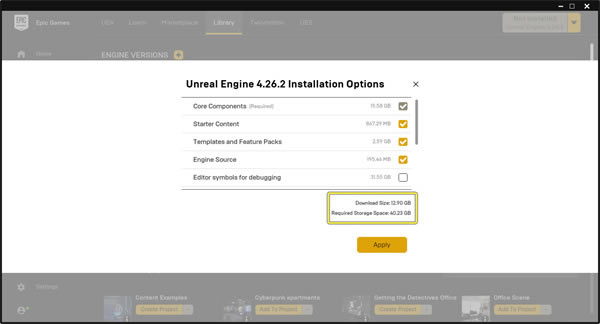
4、点击安装(Install)按钮,然后等待安装完成。根据系统规格和互联网连接速度的不同,虚幻引擎的下载和安装过程可能需要10到40分钟,某些情况下可能耗时更长。
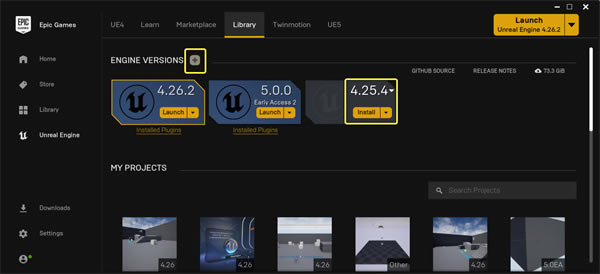
UE5引擎使用说明
UE5引擎怎么新建GameMode?
1、打开UE5编辑器,我们点击左下角的“显示/隐藏资源面板”。
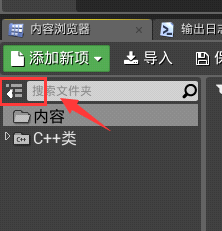
2、点击"C++类",选中"GameProject"文件夹,在右边的“资源面板”右键点击"新建C++类"。
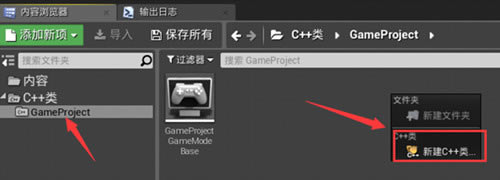
3、选中“GameModeBase”(游戏模式),点击“下一步”。
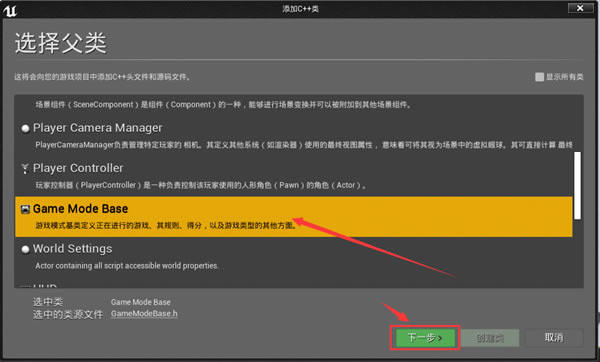
4、更改我们的类名为:PlayingGameModeBase,说明是游戏中的GameMode,选择右边的“公有”,这个选项会把.h和.cpp文件分开,方便我们查看代码。更改头文件的存放路径,建议路径和我的保持一致,最后点击“创建类”。
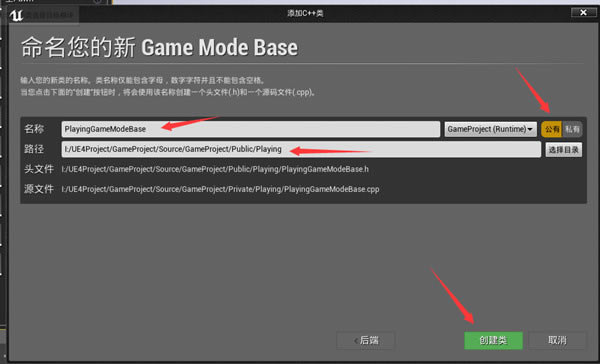
5、打开VS编辑器,可以看到我们刚刚创建的.h和.cpp文件。
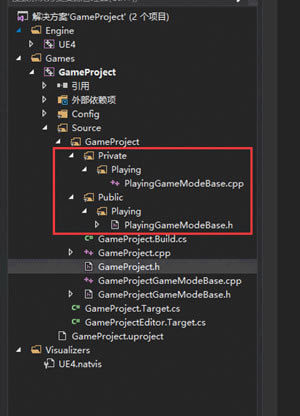
……
点击下载编程软件 >>本地高速下载
点击下载编程软件 >>百度网盘下载